
สารบัญ:
- ขั้นตอนที่ 1: เครื่องมือ
- ขั้นตอนที่ 2: อะไหล่
- ขั้นตอนที่ 3: รางพินตัวเชื่อมต่อ
- ขั้นตอนที่ 4: การบัดกรีส่วนประกอบ
- ขั้นตอนที่ 5: ซ็อกเก็ตและพินตัวเชื่อมต่อ
- ขั้นตอนที่ 6: อุปกรณ์การเขียนโปรแกรม
- ขั้นตอนที่ 7: Bootloader
- ขั้นตอนที่ 8: การเดินสายไฟโปรแกรมเมอร์
- ขั้นตอนที่ 9: การเบิร์น Bootloader
- ขั้นตอนที่ 10: การเขียนโปรแกรม
- ขั้นตอนที่ 11: ในการเขียนโปรแกรมบอร์ด
- ขั้นตอนที่ 12: ผลิตภัณฑ์สำเร็จรูป
- ผู้เขียน John Day [email protected].
- Public 2024-01-30 13:06.
- แก้ไขล่าสุด 2025-01-23 15:12.

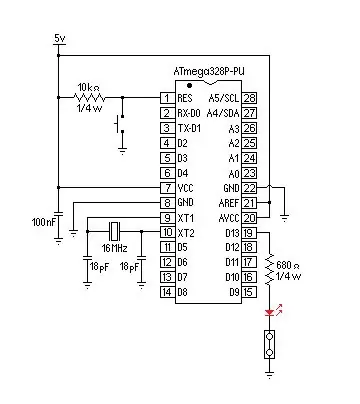
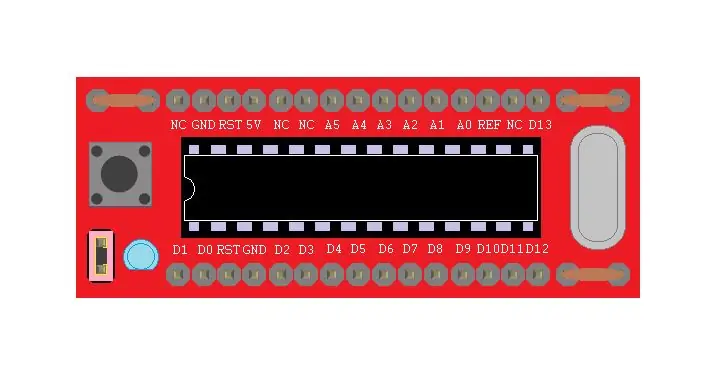
ฉันสร้างวงจรทั้งหมดบนกระดานขนมปัง อย่างไรก็ตาม การสร้างวงจรเดียวกันเป็นร้อยๆ ครั้งอาจทำให้ดูซ้ำซากจำเจ ดังนั้นฉันจึงชอบชิ้นส่วนโมดูลาร์สำหรับการสร้างต้นแบบ วงจรส่วนใหญ่เช่นแหล่งจ่ายไฟ 5 โวลต์นั้นค่อนข้างมาตรฐาน Arduino Bread Board Buddy ที่ฉันได้รับจาก Universal Solder คือ Arduino UNO แบบสแตนด์อโลนสำหรับใช้กับบอร์ดขนมปัง เป็นชุดอุปกรณ์ขนาดเล็กที่มีประโยชน์มากซึ่งช่วยให้คุณไม่ต้องสร้าง Arduino แบบสแตนด์อโลนทุกครั้งที่คุณต้องการสร้างโครงการบนเขียงหั่นขนม
คุณสามารถดาวน์โหลดไฟล์ประกอบ pdf หรือบนเว็บไซต์ได้ อย่างไรก็ตาม ต่อไปนี้เป็นเคล็ดลับบางประการที่ไม่ครอบคลุมใน pdf รวมถึงการเขียนโปรแกรม Bread Board Buddy
universal-solder.ca/
ขั้นตอนที่ 1: เครื่องมือ


ประสาน
คลิปสปริง
เครื่องตัดด้านข้างขนาดเล็ก
หัวแร้ง
สถานีบัดกรีถ้าคุณมี
ขั้นตอนที่ 2: อะไหล่


Canaduino Bread Board Kit ไม่ได้มาพร้อมกับ ATMEGA328P IC ดังนั้นคุณจะต้องจัดหาให้
ชุดประกอบด้วยสิ่งต่อไปนี้สำหรับแต่ละบอร์ด:
1 PCB (แผงวงจรพิมพ์)
ซ็อกเก็ตไอซี 28 พิน 1 ตัว
1 16 mHz คริสตัล
1 LED (ไดโอดเปล่งแสง)
1 ปุ่มรีเซ็ต
จัมเปอร์ 1 พิน
ตัวต้านทาน 1 680 Ω
ตัวต้านทาน 1 10 KΩ
1 100 nF
2 18 pF
2 รางพินตัวเชื่อมต่อ 20 พิน
ขั้นตอนที่ 3: รางพินตัวเชื่อมต่อ


เริ่มต้นด้วยการตัดรางพินตัวเชื่อมต่อลงไปเป็นราง 15 พินสองอันและราง 2 พินหนึ่งอันพร้อมใบมีดด้านข้าง
ขั้นตอนที่ 4: การบัดกรีส่วนประกอบ




เริ่มบัดกรีส่วนประกอบกับ PCB จากศูนย์กลางของ PCB ออกมา เป็นความเจ็บปวดที่พยายามประสานส่วนประกอบที่ถูกต้องในตำแหน่งที่ถูกต้องภายใต้ชิ้นส่วนเช่นซ็อกเก็ต IC
บัดกรีและตัดแต่งส่วนประกอบทีละชิ้น อาจเป็นความเจ็บปวดจากการพยายามนำตะกั่วส่วนเกินไปบัดกรีหรือตรวจสอบข้อต่อ
ยึดส่วนประกอบให้เข้าที่ด้วยคลิปสปริง
ประสานข้อต่อเพื่อให้แน่ใจว่าคุณมีการเชื่อมต่อที่ดี
ตรวจสอบการเชื่อมต่อและตัดสายนำส่วนเกินออก
หมุด LED ยาวจะเข้าไปในรูใกล้กับปุ่มรีเซ็ตมากที่สุด
ตัวต้านทาน 680 Ω จะเข้าใกล้คริสตัลมากที่สุด
ตัวต้านทาน 10 KΩ อยู่ใกล้ปุ่มรีเซ็ตมากที่สุด
ขั้นตอนที่ 5: ซ็อกเก็ตและพินตัวเชื่อมต่อ



เนื่องจากซ็อกเก็ต IC บัดกรีที่ด้านล่างของ PCB และรางพินตัวเชื่อมต่อบัดกรีที่ด้านบนของ PCB บัดกรีซ็อกเก็ต IC ก่อน วิธีนี้รางพินตัวเชื่อมต่อจะไม่ขัดขวางการบัดกรีซ็อกเก็ต IC
เมื่อคุณติดส่วนประกอบขนาดเล็กทั้งหมดเข้ากับ PCB แล้ว ให้ต่อซ็อกเก็ต IC เพื่อให้แน่ใจว่าข้อต่อทั้งหมดนั้นดี
ถัดไปแนบรางพินตัวเชื่อมต่อ 15 อันสองอันเพื่อให้แน่ใจว่าเป็นสี่เหลี่ยมจัตุรัสและข้อต่อทั้งหมดนั้นดี หากหมุดไม่เป็นสี่เหลี่ยม คุณอาจไม่สามารถใส่บัดดี้บอร์ดบอร์ดลงในบอร์ดเบรดบอร์ดได้
สุดท้ายเสียบ ATMega 328P IC เข้ากับซ็อกเก็ต IC และคุณพร้อมที่จะตั้งโปรแกรมและใช้งาน
ขั้นตอนที่ 6: อุปกรณ์การเขียนโปรแกรม

Arduino UNO หรือ MEGA & สายเคเบิล
คณะกรรมการขนมปัง
จัมเปอร์
ตัวต้านทาน 680Ω 3 ตัว
ไฟ LED 3 ดวง น้ำเงิน แดง เขียว
ขั้นตอนที่ 7: Bootloader

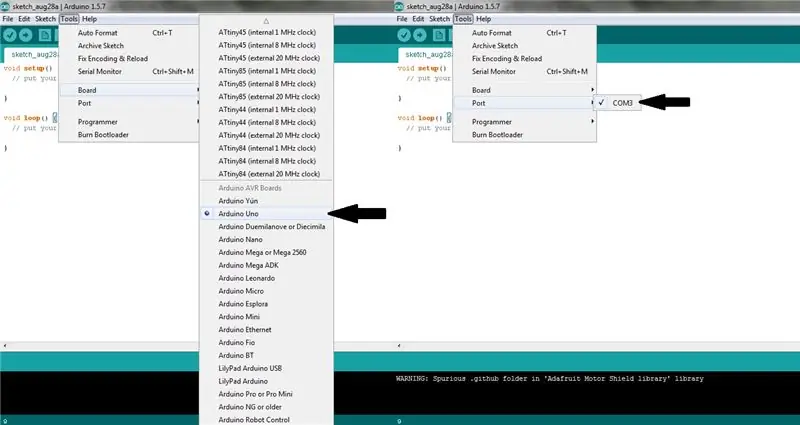
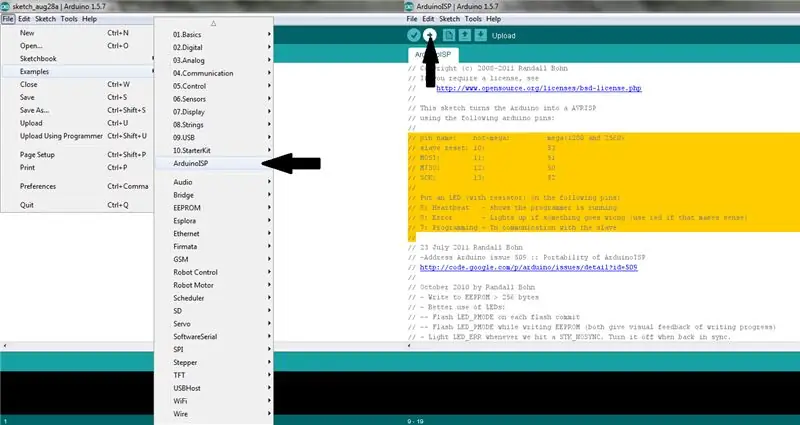
หาก ATMega328P IC ไม่มี bootloader อยู่ คุณจะต้องเบิร์น bootloader คุณควรจะสามารถบอกได้ว่ามี bootloader หรือไม่ว่าไฟ LED บน Bread Board Buddy กะพริบเมื่อเปิดเครื่อง
ในการเบิร์น bootloader ลงใน Bread Board Buddy ให้ทำตามขั้นตอนเหล่านี้:
ตรวจสอบให้แน่ใจว่าไม่มีสิ่งใดเชื่อมต่อกับ UNO ของคุณ ให้เชื่อมต่อกับคอมพิวเตอร์ของคุณ
เปิดร่าง
คุณจะต้องเลือกกระดานจากเมนูเครื่องมือที่ตรงกับกระดานของคุณ
จากนั้นเลือกพอร์ตอนุกรมจากเมนูเครื่องมือที่ตรงกับบอร์ดของคุณ
คลิกที่ไฟล์ เลื่อนลงไปที่ตัวอย่าง และคลิกที่ Arduino ISP
หน้าต่าง Arduino IDE ใหม่จะเปิดขึ้นพร้อมกับร่าง Arduino ISP
คัดลอกการเชื่อมต่อพิน แต่ยังไม่ได้สร้าง
อัปโหลดร่าง Arduino ISP ลงบนบอร์ด Arduino ของคุณ
Sketch ควรบอกคุณเมื่อเสร็จแล้วและ LED บน Arduino ของคุณควรหยุดกะพริบ
ขั้นตอนที่ 8: การเดินสายไฟโปรแกรมเมอร์
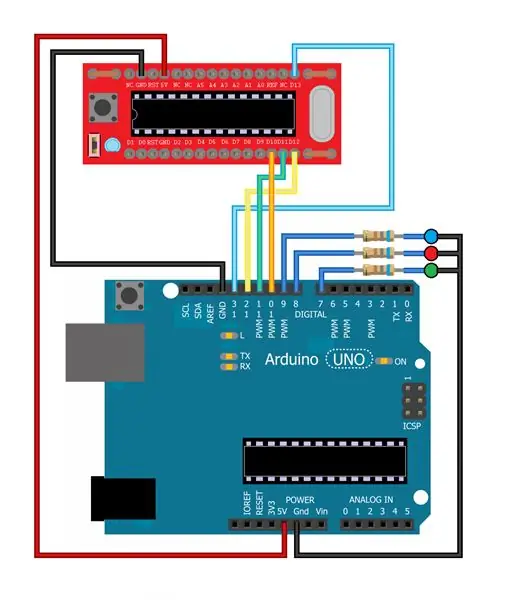

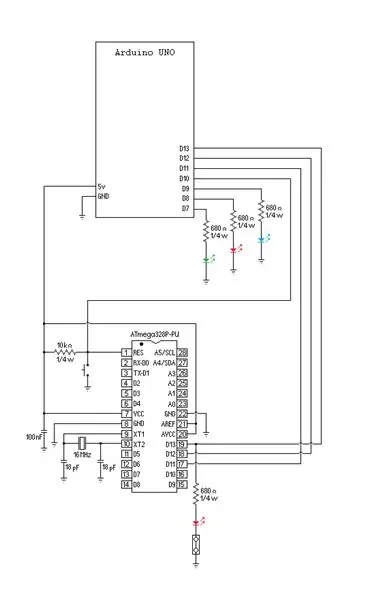
ถอดบอร์ด Uno ออกจากคอมพิวเตอร์และต่อสายบอร์ดและไมโครคอนโทรลเลอร์ตามที่อธิบายไว้ใน ISP Sketch
ชื่อพิน: UNO:
รีเซ็ตทาส: 10:
โมซี: 11:
มิโซะ: 12:
เซาท์แคโรไลนา: 13:
เมกะ (1280 และ 2560)
รีเซ็ตทาส: 53
MOSI: 51
มิโซะ: 50
SCK: 52
ใส่ LED (พร้อมตัวต้านทาน) บนพินต่อไปนี้:
9: Heartbeat - แสดงว่าโปรแกรมเมอร์กำลังทำงานอยู่
8: ข้อผิดพลาด - จะสว่างขึ้นหากมีสิ่งผิดปกติเกิดขึ้น (ใช้สีแดงหากมีเหตุผล)
7: การเขียนโปรแกรม - ในการสื่อสารกับทาส
ฉันใช้ไฟ LED สีฟ้าสำหรับ Heartbeat Red สำหรับข้อผิดพลาดและสีเขียวสำหรับการเขียนโปรแกรมตามที่แสดงในแผนภาพ นอกเหนือจากข้อเท็จจริงที่ฉันชอบไฟกะพริบ ไฟ LED จะบอกคุณว่า Arduino ISP ทำงานถูกต้องหรือไม่ ไฟ LED สีฟ้ากะพริบจะบอกคุณว่า Arduino ISP กำลังทำงาน ไฟ LED สีเขียวจะแจ้งให้คุณทราบว่ากำลังอัปโหลดเมื่อไฟสว่างขึ้น และไฟ LED สีแดงจะแจ้งให้คุณทราบว่าการอัปโหลดล้มเหลวเมื่อไฟสว่างขึ้น
ขั้นตอนที่ 9: การเบิร์น Bootloader

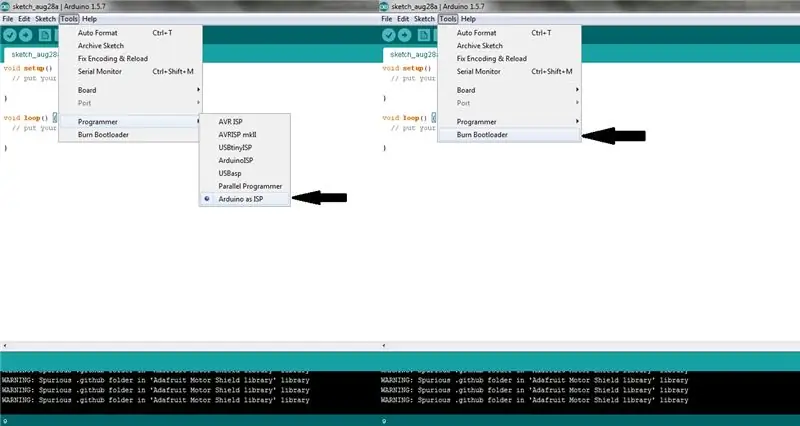
ในเมนูเครื่องมือของสเก็ตช์ ให้เลือกบอร์ด แล้วเลือก ATmega328 บนเขียงหั่นขนม (นาฬิกาภายใน 8MHz)
เลือกพอร์ตอนุกรมจากเมนูเครื่องมือที่ตรงกับบอร์ดของคุณ
ในเมนูเครื่องมือไปที่เมนูโปรแกรมเมอร์และเลือก Arduino เป็น ISP
จากนั้นในเมนู Tools ให้เลือก Burn Bootloader
ไฟ LED ควรกะพริบและไฟ LED สีเขียวจะสว่างขึ้นเมื่อ Arduino ISP อัปโหลดบูตโหลด เมื่อโหลดเสร็จแล้ว ไฟ LED สีฟ้าควรกลับไปเป็นจังหวะ และไฟ LED บน Bread Board Buddy ควรกะพริบหนึ่งครั้งต่อวินาที
คุณสามารถตรวจสอบได้โดยเชื่อมต่อ Bread Board Buddy เข้ากับพาวเวอร์
คุณควรเบิร์น bootloader เพียงครั้งเดียวเท่านั้น
ขั้นตอนที่ 10: การเขียนโปรแกรม
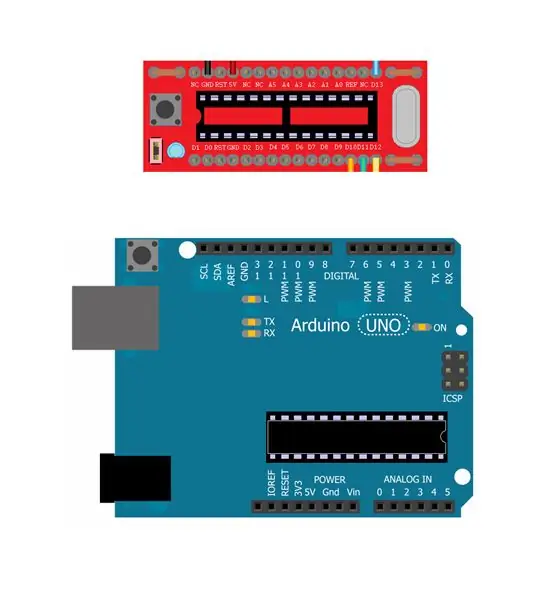
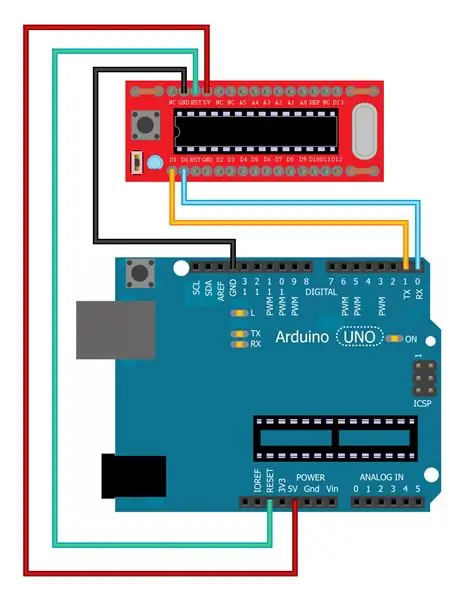
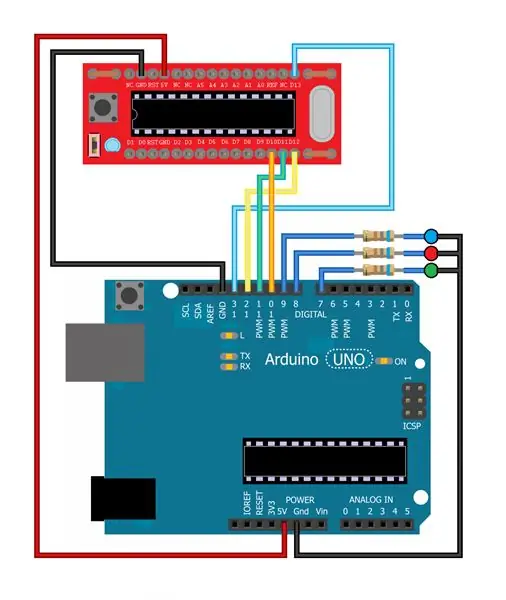
เมื่อบูตโหลดแล้ว Bread Board Buddy สามารถตั้งโปรแกรมได้สามวิธี
อันดับแรก. คุณสามารถถอด ATMega328P ออกจาก Arduino UNO R3 และเสียบ ATMega328P จาก Bread Board Buddy ลงใน Arduino UNO R3
ที่สอง. คุณสามารถถอด ATMega328P ออกจาก Arduino UNO R3 และเชื่อมต่อ 5V ถึง 5V, กราวด์กับกราวด์, RX (D0) ถึง Do, TX (D1) ถึง D1 และรีเซ็ตเป็น RST จาก Arduino UNO ไปยัง Bread board Buddy
ประการที่สาม คุณสามารถใช้วงจร bootloader ในโปรแกรมบอร์ด Bread Board Buddy
ขั้นตอนที่ 11: ในการเขียนโปรแกรมบอร์ด

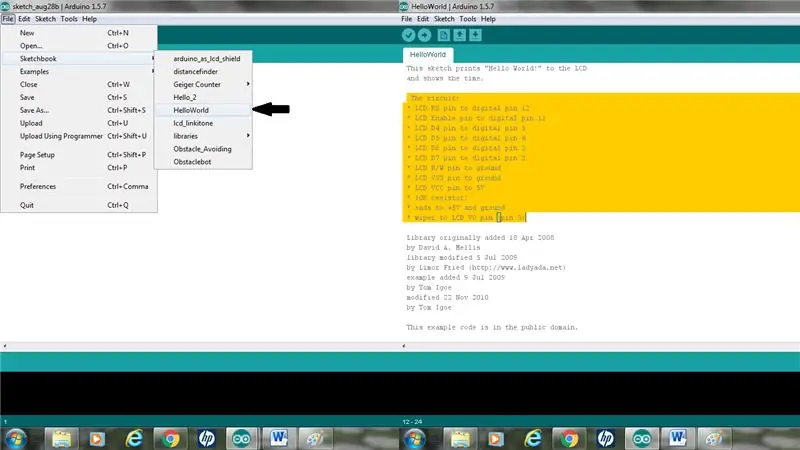
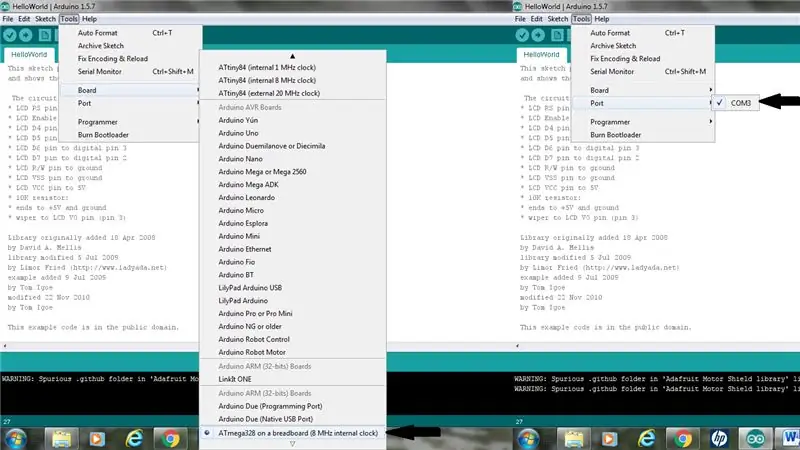
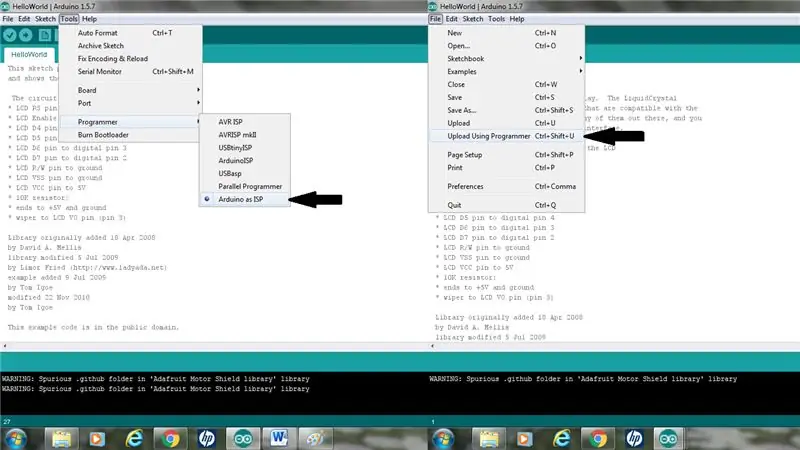
ตอนนี้ Bread Board Buddy ของคุณมี bootloader อยู่แล้ว คุณสามารถอัปโหลดโปรแกรมไปยังไมโครคอนโทรลเลอร์ได้โดยใช้การตั้งค่าเดียวกับที่คุณใช้สำหรับ bootloader
เลือกหรือสร้างภาพร่างที่คุณต้องการโหลดไปยังไมโครคอนโทรลเลอร์
ในเมนูเครื่องมือ เลือกบอร์ด แล้วเลือก ATmega328 บนเขียงหั่นขนม (นาฬิกาภายใน 8MHz) หากคุณใช้การกำหนดค่าขั้นต่ำจากเมนูบอร์ด
เลือกพอร์ตอนุกรมจากเมนูเครื่องมือที่ตรงกับบอร์ดของคุณ
เลือก Arduino เป็น ISP จากเมนูเครื่องมือและเมนูโปรแกรมเมอร์
จากนั้นให้อัปโหลดภาพร่างไปยังไมโครคอนโทรลเลอร์อย่าคลิกที่อัปโหลด คลิกที่เมนูไฟล์และเลือกอัปโหลดโดยใช้โปรแกรมเมอร์เพื่อตั้งโปรแกรมไมโครคอนโทรลเลอร์บนเขียงหั่นขนม
ไฟ LED ควรกะพริบและไฟ LED สีเขียวจะสว่างขึ้นเมื่อ Arduino ISP อัปโหลดโปรแกรมไปยังไมโครคอนโทรลเลอร์ของคุณ เมื่อโหลดเสร็จแล้ว ไฟ LED สีฟ้าจะกลับไปเป็นจังหวะ
ขั้นตอนที่ 12: ผลิตภัณฑ์สำเร็จรูป
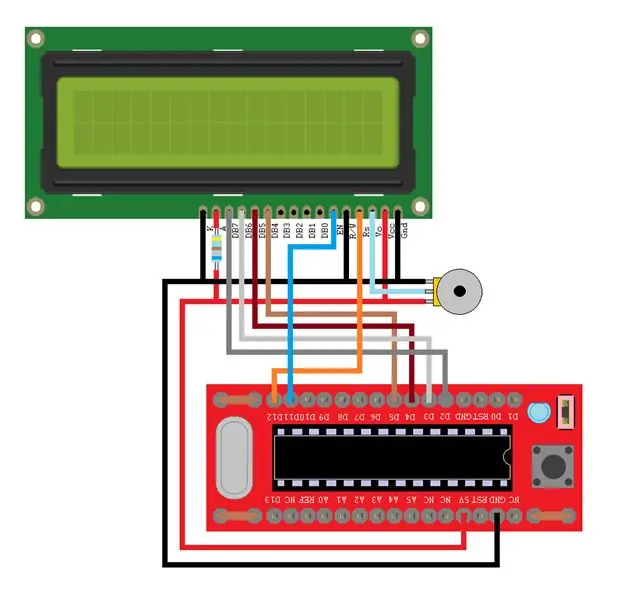

เมื่อตั้งโปรแกรม Arduino Bread Board Buddy แล้ว คุณสามารถประกอบวงจรสำเร็จรูปได้
เพียงเพิ่มแหล่งจ่ายไฟและส่วนประกอบอื่นๆ เช่น วงจร LCD "Hello World" เท่านี้ก็ใช้งานได้ทันที
แนะนำ:
DIY รีโมทคอนโทรล ชุด โดย 2262/2272 M4 Bread Board & Relay for Maker: 4 ขั้นตอน (พร้อมรูปภาพ)

DIY รีโมทคอนโทรล ชุด โดย 2262/2272 M4 Bread Board & Relay for Maker: สมาร์ทโฮมกำลังมาถึงชีวิตของเรา หากเราต้องการบ้านอัจฉริยะที่เป็นจริง เราจำเป็นต้องมีสวิตช์ควบคุมระยะไกลจำนวนมาก วันนี้เราจะมาทำการทดสอบ ทำวงจรง่ายๆ เพื่อเรียนรู้ทฤษฎีของสวิตช์ควบคุมระยะไกล โดยชุดนี้ออกแบบโดย SINONING ROBOT
วิศวกร Buddy Bluetooth Kbd และเมาส์: 3 ขั้นตอน

Engineers Buddy Bluetooth Kbd และ Mouse.: Engineers Buddy USB คีย์บอร์ดและโมดูลจำลองเมาส์ อุปกรณ์ขนาดเล็กที่มีประโยชน์นี้ด้วยการเชื่อมต่อแบบบลูทูธ จะเปลี่ยนโทรศัพท์/แท็บเล็ต Android ของคุณให้เป็นรีโมทคอนโทรลไร้สายสำหรับคอมพิวเตอร์ทุกเครื่อง มันให้อุปกรณ์ Android ของคุณควบคุมคอมพ์ HID ทั้งหมด
Lazy 301 Dart Buddy!: 5 ขั้นตอน

Lazy 301 Dart Buddy!: เพื่อนร่วมห้องในวิทยาลัยของฉันและฉันเพิ่งได้รับกระดานปาเป้าที่พ่ายแพ้มา … เราเริ่มสำรวจเกมอย่าง 301 ซึ่งผู้เล่นแต่ละคนเริ่มต้นที่ 301 คะแนน จนถึงจุดศูนย์ตลอดสองสามรอบ . เรื่องนี้สนุกดีแต่เขียน
การซ่อมพาวเวอร์ซัพพลาย Bread Board: 5 ขั้นตอน

การซ่อมพาวเวอร์ซัพพลาย Bread Board: ฉันได้พาวเวอร์ซัพพลายของ bread board มาเมื่อหนึ่งปีที่แล้ว และใช้งานแค่สองสามครั้งเท่านั้น ฉันจะใช้มันกับ Bread Board Buddy ของฉัน (Stand Alone Arduino) เมื่อ ATMega 328P ร้อนเกินไปและไฟ LED ไม่กะพริบ ฉันถอด Bread Board Buddy และ ch
Bread Board Sound Circuit: 10 ขั้นตอน
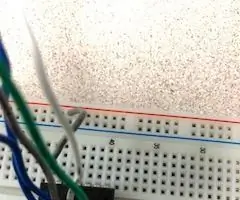
Bread Board Sound Circuit: วงจรนี้ควบคุมโดยตัวต้านทานตัวแปรสามตัว
